Android ListView 添加插入数据
前面几章节,我们给 ListView 的数据都是预先定义好的,实际开发中这样的情况少之又少
要么要动态增加数据,要么要删除一些数据,要么要更改一些数据,这时候,我们的 ListView 就要同步更改才对
本节我们就来学习如何动态的更改 ListView 中的数据
基本的 demo
我们先来写一个基本的列表
又一次练写代码速度的时候到了
-
创建一个 空的 Android 项目
cn.twle.android.ListViewCRUD -
下载 /static/i/android/golf.png 并拖到
res/drawable目录 -
修改
activity_main.xml添加一个 ListView<?xml version="1.0" encoding="utf-8" ?> <LinearLayout xmlns:android="http://schemas.android.com/apk/res/android" xmlns:tools="http://schemas.android.com/tools" android:layout_width="match_parent" android:layout_height="match_parent" android:padding="8dp" android:orientation="vertical" > <ListView android:id="@+id/listview" android:layout_width="match_parent" android:layout_height="match_parent" /> </LinearLayout>
-
在
res/layout目录下新建一个列表项的布局listview_item.xml<?xml version="1.0" encoding="utf-8"?> <LinearLayout xmlns:android="http://schemas.android.com/apk/res/android" android:layout_width="match_parent" android:layout_height="match_parent" android:padding="8dp" android:orientation="horizontal"> <ImageView android:id="@+id/avatar" android:layout_weight="1" android:layout_width="32dp" android:layout_height="32dp"/> <TextView android:id="@+id/say" android:layout_weight="7" android:layout_width="wrap_content" android:layout_height="wrap_content" android:gravity="center_vertical" android:textSize="18sp" /> </LinearLayout>
-
在
MainActivity.java同一目录下新建一个Bean类TalkBean.javapackage cn.twle.android.listviewcrud; public class TalkBean { private int avatar_id; private String say; public TalkBean() {} public TalkBean(int avatar_id, String say) { this.avatar_id = avatar_id; this.say = say; } public int getAvatarId() { return avatar_id; } public String getSay() { return say; } public void setAvatarId(int avatarId) { this.avatar_id = avatarId; } public void setSay(String say) { this.say = say; } } -
在
MainActivity.java目录下新建一个Adapter文件TalkAdapter.javapackage cn.twle.android.listviewcrud; import android.widget.BaseAdapter; import android.widget.ImageView; import android.widget.TextView; import android.content.Context; import android.view.View; import android.view.ViewGroup; import android.view.LayoutInflater; import java.util.LinkedList; public class TalkAdapter extends BaseAdapter { private Context mContext; private LinkedList<TalkBean> mData; public TalkAdapter() {} public TalkAdapter(LinkedList<TalkBean> mData, Context mContext) { this.mData = mData; this.mContext = mContext; } @Override public int getCount() { return mData.size(); } @Override public Object getItem(int position) { return null; } @Override public long getItemId(int position) { return position; } @Override public View getView(int position, View convertView, ViewGroup parent) { ViewHolder holder = null; if(convertView == null){ convertView = LayoutInflater.from(mContext).inflate(R.layout.listview_item,parent,false); holder = new ViewHolder(); holder.avatar = (ImageView) convertView.findViewById(R.id.avatar); holder.say = (TextView) convertView.findViewById(R.id.say); convertView.setTag(holder); }else{ holder = (ViewHolder) convertView.getTag(); } holder.avatar.setImageResource(mData.get(position).getAvatarId()); holder.say.setText(mData.get(position).getSay()); return convertView; } private class ViewHolder{ ImageView avatar; TextView say; } }
-
修改 MainActivity.java
package cn.twle.android.listviewcrud; import android.support.v7.app.AppCompatActivity; import android.os.Bundle; import android.widget.SimpleAdapter; import android.widget.ListView; import android.widget.Toast; import android.widget.AdapterView; import android.view.View; import java.util.LinkedList; import java.util.List; public class MainActivity extends AppCompatActivity { private ListView listview; private TalkAdapter talkAdapter = null; private List<TalkBean> mData = null; private int flag = 0; @Override protected void onCreate(Bundle savedInstanceState) { super.onCreate(savedInstanceState); setContentView(R.layout.activity_main); listview = (ListView) findViewById(R.id.listview); mData = new LinkedList<TalkBean>(); talkAdapter = new TalkAdapter((LinkedList<TalkBean>) mData,MainActivity.this); listview.setAdapter(talkAdapter); } }
运行后发现我们的页面并没有任何的数据,白茫茫的一片,这样的用户体验并不好
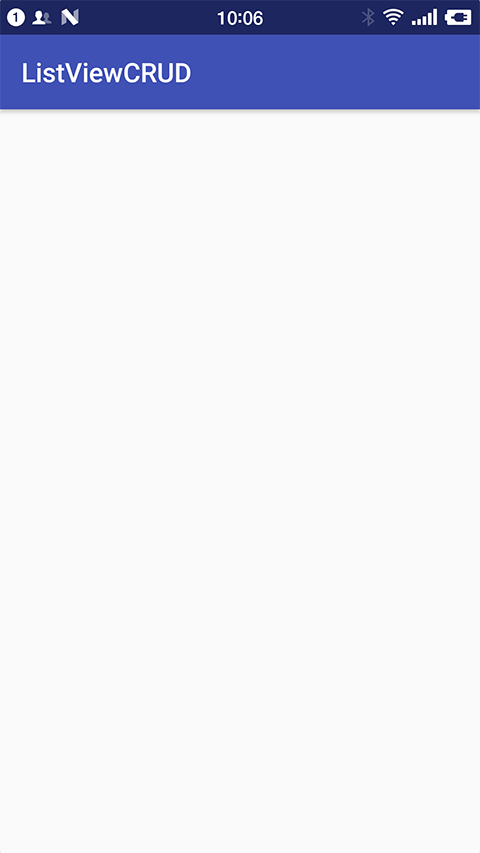
数据为空时提示用户没数据
可以调用 ListView 的一个 setEmptyView(View) 的方法,当 ListView 数据为空的时候,
显示一个对应的 View
-
复用上面的 demo
-
在
res/layout目录下新建一个listview_empty.xml<?xml version="1.0" encoding="utf-8"?> <LinearLayout xmlns:android="http://schemas.android.com/apk/res/android" android:orientation="vertical" android:layout_width="match_parent" android:layout_height="match_parent"> <TextView android:gravity="center" android:textSize="18sp" android:textColor="#333333" android:text="没有可显示的数据" android:layout_width="match_parent" android:layout_height="match_parent"/> </LinearLayout>
-
修改
activity_main.xml包含listview_empty.xml<?xml version="1.0" encoding="utf-8" ?> <LinearLayout xmlns:android="http://schemas.android.com/apk/res/android" xmlns:tools="http://schemas.android.com/tools" android:layout_width="match_parent" android:layout_height="match_parent" android:padding="8dp" android:orientation="vertical" > <include android:id="@+id/talk_empty" layout="@layout/listview_empty"/> <ListView android:id="@+id/listview" android:layout_width="match_parent" android:layout_height="match_parent" /> </LinearLayout>
-
然后修改
MainActivity.java调用setEmptyView(View)package cn.twle.android.listviewcrud; import android.support.v7.app.AppCompatActivity; import android.os.Bundle; import android.widget.ListView; import android.widget.Toast; import android.widget.AdapterView; import android.view.View; import java.util.LinkedList; import java.util.List; public class MainActivity extends AppCompatActivity { private ListView listview; private TalkAdapter talkAdapter = null; private List<TalkBean> mData = null; private int flag = 0; @Override protected void onCreate(Bundle savedInstanceState) { super.onCreate(savedInstanceState); setContentView(R.layout.activity_main); listview = (ListView) findViewById(R.id.listview); View listview_empty = findViewById(R.id.talk_empty); listview.setEmptyView(listview_empty); mData = new LinkedList<TalkBean>(); talkAdapter = new TalkAdapter((LinkedList<TalkBean>) mData,MainActivity.this); listview.setAdapter(talkAdapter); } }
运行效果如下
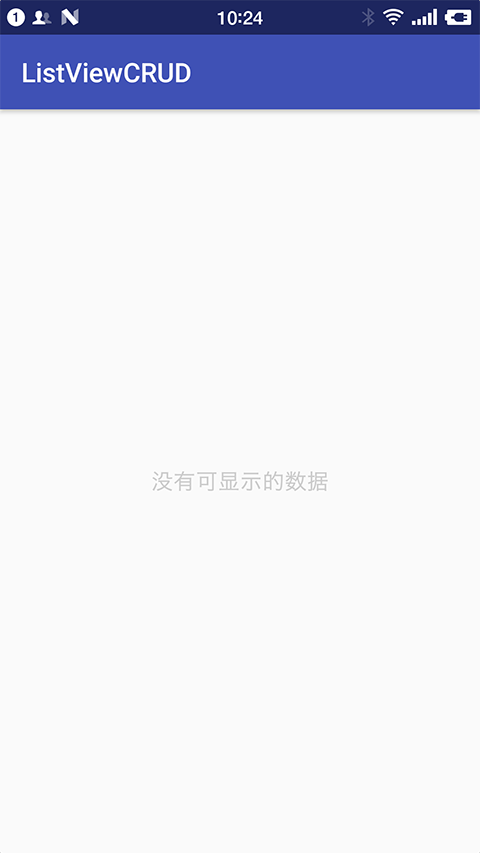
添加记录
我们在顶部添加一个按钮,每次点击添加一条记录
-
复用上面的 demo
-
修改
TalkAdapter.java添加一个add()添加数据的方法public void add(TalkBean data) { if (mData == null) { mData = new LinkedList<>(); } mData.add(data); notifyDataSetChanged(); } -
然后修改
activity_main.xml添加一个按钮<?xml version="1.0" encoding="utf-8" ?> <LinearLayout xmlns:android="http://schemas.android.com/apk/res/android" xmlns:tools="http://schemas.android.com/tools" android:layout_width="match_parent" android:layout_height="match_parent" android:padding="8dp" android:orientation="vertical" > <Button android:id="@+id/btn_add" android:layout_height="wrap_content" android:layout_width="wrap_content" android:text = "添加数据" /> <include android:id="@+id/talk_empty" layout="@layout/listview_empty"/> <ListView android:id="@+id/listview" android:layout_width="match_parent" android:layout_height="wrap_content" /> </LinearLayout>
-
修改
MainActivity.java添加按钮的点击事件package cn.twle.android.listviewcrud; import android.support.v7.app.AppCompatActivity; import android.os.Bundle; import android.widget.ListView; import android.widget.Button; import android.widget.Toast; import android.widget.AdapterView; import android.view.View; import java.util.LinkedList; import java.util.List; public class MainActivity extends AppCompatActivity { private ListView listview; private TalkAdapter talkAdapter = null; private List<TalkBean> mData = null; private int flag = 0; @Override protected void onCreate(Bundle savedInstanceState) { super.onCreate(savedInstanceState); setContentView(R.layout.activity_main); listview = (ListView) findViewById(R.id.listview); View listview_empty = findViewById(R.id.talk_empty); listview.setEmptyView(listview_empty); mData = new LinkedList<TalkBean>(); talkAdapter = new TalkAdapter((LinkedList<TalkBean>) mData,MainActivity.this); listview.setAdapter(talkAdapter); Button btn_add = findViewById(R.id.btn_add); btn_add.setOnClickListener(new View.OnClickListener(){ @Override public void onClick(View v) { switch (v.getId()){ case R.id.btn_add: talkAdapter.add(new TalkBean(R.drawable.golf,"你好 " + flag)); flag++; break; } } }); } }
TalkBean。add() 方法中的 notifyDataSetChanged() 调用很重要,它用于通知 ListView 数据已经更改,你要重新加载数据
在指定位置插入数据
如果想在特定位置插入数据,只要传递位置即可
-
复用上面的 demo
-
修改
TalkAdapter.java添加一个方法insert()// 往特定位置,添加一个元素 public void insert(TalkBean data, int position){ if (mData == null) { mData = new LinkedList<>(); } int len = mData.size(); if ( 0 > position ) { position = 0; } if ( position > len ) { position = len; } mData.add(position,data); notifyDataSetChanged(); } -
然后修改布局添加一个 插入数据按钮
<?xml version="1.0" encoding="utf-8" ?> <LinearLayout xmlns:android="http://schemas.android.com/apk/res/android" xmlns:tools="http://schemas.android.com/tools" android:layout_width="match_parent" android:layout_height="match_parent" android:padding="8dp" android:orientation="vertical" > <LinearLayout xmlns:android="http://schemas.android.com/apk/res/android" xmlns:tools="http://schemas.android.com/tools" android:layout_width="match_parent" android:layout_height="wrap_content" android:padding="8dp" android:orientation="horizontal" > <Button android:id="@+id/btn_add" android:layout_height="wrap_content" android:layout_width="wrap_content" android:text = "添加" /> <Button android:id="@+id/btn_insert" android:layout_height="wrap_content" android:layout_width="wrap_content" android:text = "插入数据到位置 3 " /> </LinearLayout> <include android:id="@+id/talk_empty" layout="@layout/listview_empty"/> <ListView android:id="@+id/listview" android:layout_width="match_parent" android:layout_height="wrap_content" /> </LinearLayout>
-
修改
MainActivity.java添加按钮的点击事件package cn.twle.android.listviewcrud; import android.support.v7.app.AppCompatActivity; import android.os.Bundle; import android.widget.ListView; import android.widget.Button; import android.widget.Toast; import android.widget.AdapterView; import android.view.View; import java.util.LinkedList; import java.util.List; public class MainActivity extends AppCompatActivity implements View.OnClickListener { private ListView listview; private TalkAdapter talkAdapter = null; private List<TalkBean> mData = null; private int flag = 0; @Override protected void onCreate(Bundle savedInstanceState) { super.onCreate(savedInstanceState); setContentView(R.layout.activity_main); listview = (ListView) findViewById(R.id.listview); View listview_empty = findViewById(R.id.talk_empty); listview.setEmptyView(listview_empty); mData = new LinkedList<TalkBean>(); talkAdapter = new TalkAdapter((LinkedList<TalkBean>) mData,MainActivity.this); listview.setAdapter(talkAdapter); Button btn_add = findViewById(R.id.btn_add); Button btn_insert = findViewById(R.id.btn_insert); btn_add.setOnClickListener(this); btn_insert.setOnClickListener(this); } public void onClick(View v) { switch (v.getId()){ case R.id.btn_add: talkAdapter.add(new TalkBean(R.drawable.golf,"你好 " + flag)); flag++; break; case R.id.btn_insert: // position 从 0 开始算的 talkAdapter.insert(new TalkBean(R.drawable.golf,"你好 " + flag),2); flag++; break; } } }